Как проверить Андроид на вирусы
Рынок мобильных телефонов на сегодняшний день делится на 2 основные категории: смартфоны на базе iOS и Android. Да, у второй группы есть свои отдельные ответвления в виде модифицированных операционных систем, например, Xiaomi, MIUI и другие, но в целом они строятся на базе Linux, поэтому алгоритмы вирусов примерно одинаковы. И так как аудитория пользователей этой ОС действительно огромная, тысячи различных групп по всему миру разрабатывают и распространяют различные модификации вредоносного ПО, чтобы заработать на этом как можно больше денег.
И если владельцы устройств с iOS вообще далеки от этой проблемы, то пользователям с андроидами приходится самостоятельно продумывать всевозможные обходы этой проблемы. Кому-то достаточно просто не использовать root-права, другие же устанавливают лицензионные антивирусы, а третьи попросту имеют опыт работы с подобными системами и уже по поведению своего девайса могут определить, подхватили ли они «заразу» или нет. Чтобы избавить вас от подобных проблем, в рамках этого материала мы рассмотрели все способы проверки смартфона с андроидом на наличие вирусов при помощи разных сервисов и приложений.
Все способы проверки Андроид телефона на вирусы

Проверить Андроид на вирусы можно несколькими методами. Каждый из них довольно прост и имеет свои плюсы.
Если вы уверены, что мобильный аппарат заразился вредоносным программным обеспечением, я рекомендую попробовать каждый из описанных далее способов.
Дело в том, что вирусы на Андроид бывают разные, поэтому какие-то методы могут оказаться эффективными, а какие-то нет.
Как проверить телефон на вирусы через ПК?
Довольно простой способ просканировать мобильный гаджет – подключить его в качестве USB-накопителя к компьютеру. Очевидно, что для выполнения процедуры на ПК должен стоять антивирус или антивирусный сканер.
Достоинство способа в том, что на телефон не нужно ничего устанавливать, это особенно актуально в случаях, когда на нём очень ограничено место. Недостаток метода в отсутствии защиты в реальном времени, безопасность находится исключительно в наших руках. И даже этот минус можем считать второстепенным, ведь такой способ не позволяет проверить наличие вирусов в операционной системе смартфона. Android не даёт компьютеру доступа к ОС.
Как проверить Андроид на вирусы через компьютер:
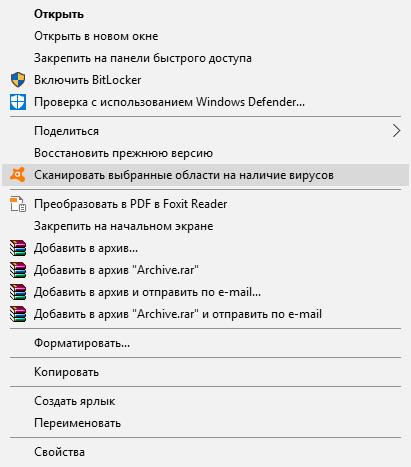
- Находим USB-кабель, скорее всего он шёл в комплекте или является составной частью зарядного устройства.
- Подключаем USB-шнур к компьютеру и смартфону.
- На смартфоне выбираем пункт «Передача файлов».
- Запускаем встроенный антивирус или скачиваем антивирусный сканер, к примеру, Dr. Web CureIt.
- Открываем «Этот компьютер».
- Делаем ПКМ по диску, который символизирует телефон, и выбираем «Сканировать выбранные области на наличие вирусов».
- Удаляем все найденные вирусы и отсоединяем смартфон.
Поздравляем, теперь телефон не содержит вирусов.
Меры профилактики (как не заразить телефон в будущем)
В большинстве случаев заражение телефона происходит из-за невнимательности или беспечности пользователя.
Многие, посещая различные развлекательные сайты (торренты, сайты для заработка, сборники игр и пр.), не обращают внимания на некоторые сообщения, и легко «попадают» на удочку мошенников. Ниже приведу несколько характерных примеров.
Допустим, вы ищите какой-нибудь файл и хотите его загрузить (в общем-то рядовая ситуация). Натыкаетесь на форум, где в первом сообщении приведена ссылка на файл, а потом 10-15 чел. активно благодарят автора топика.
В 99% случаев — это развод, после загрузки и запуска файла: вы либо отправите платную СМС (попадете на подписку), либо подхватите какой-нибудь вирус.
Хвалебные оды какому-то файлу.
Также будьте весьма осторожны при установке игр. Андроид при установке, кстати, всегда показывает какие разрешения требуются тому или иному приложению.
Обратите внимание, что поддельной игре (скорее всего она заражена каким-нибудь «добром») требуются разрешения на отправку СМС (разумеется, после разрешения на его установку — вы потеряете часть баланса своего мобильного).
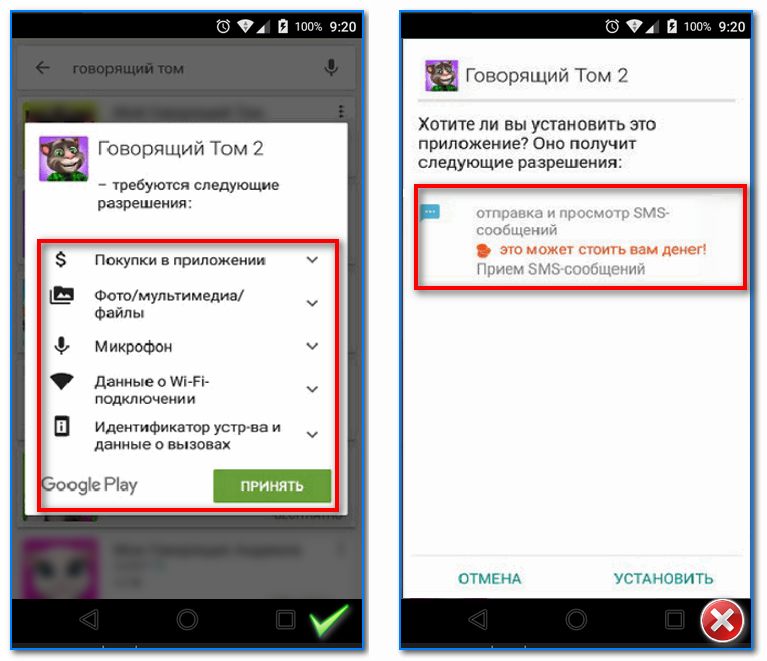
Очень подозрительная игра
Кстати, даже если вы сами не посещаете различные «серые» сайты, может так стать, что мошенники отправят вам злополучную СМС на телефон.
Чаще всего это может быть связано с наиболее популярными сайтами: ВК, ОК, Авито и пр. (ведь у многих есть там профиль, и не искушенного человека довольно просто заинтересовать).
По статистике на сообщение, приведенное ниже, кликнет 2-5 чел. из 100!
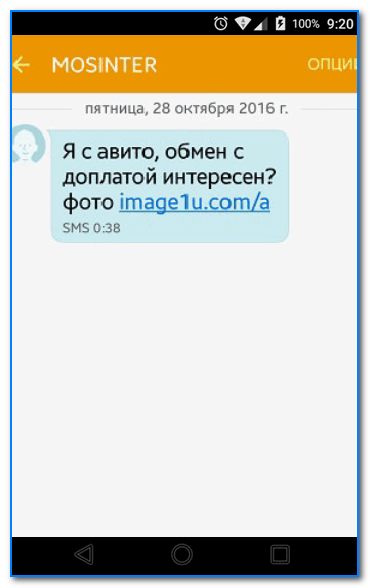
Продажа товаров на Авито
Еще один чрезвычайно популярный способ заражения — это различные предложения проверить аппарат на вирусы, или ускорить его производительность (некоторые обещают аж в 2-3 раза!). Естественно, это все фейковые сообщения.
Если вы хотите проверить аппарат на вирусы — зайдите на Play Market, загрузите антивирус от известного производителя, и проверьте им телефон (а не соглашайтесь на различные «добрые» предложения).
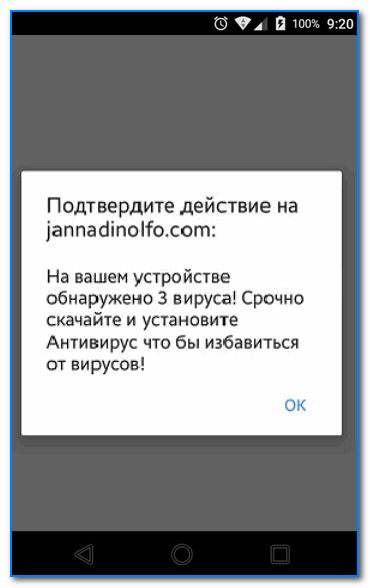
На вашем устройстве найдены вирусы, вылечить?
- старайтесь устанавливать приложения только из Play Market (и желательно только известных разработчиков);
- не получайте root права (если вирус доберется до них — удалить его будет значительно сложнее);
- установите на телефон один из современных антивирусов (и регулярно проверяйте аппарат);
- не переходите по подозрительным ссылкам, не соглашайтесь на различные «антивирусные» проверки на малоизвестных сайтах, и пр. (часть «уловок» я рассмотрел выше);
- установите на телефон блокировку по ПИН или др. защиту от «посторонних» рук;
- не подключайте управление банковским счетом по СМС, авто-пополнение (например, если вирус начнет отправлять платные СМС — то банковский авто-платеж «поможет» ему опустошить ваш счет).
А вообще, лично я бы дал еще один совет: для работы заведите себе простой и самый обычный телефон; для развлечений — используйте Андроид с десятками приложений. На мой взгляд, такая мера серьезно обезопасит ваши средства и нервы.
Проверяем смартфон через ПК
Если ваш телефон, когда вы его подключаете к компьютеру, показывается как «Съёмное устройство», в этом случае, его довольно просто проанализировать антивирусом, как простую Флешь карту. Чтобы корректно функционировал ваш смартфон, нужно зайти в его настройки и задействовать там параметр «Отладка USB».
Если подобный раздел не присутствует, то мы попробуем вытащить его из глубин системы:

- Входим в «Настройки», далее входим в пункт «О телефоне» (возможно, он присутствует внутри вкладки «Система» или просто в пункте «Настройки»);
- Переходим во вкладку «Номер сборки». Затем, нам необходимо на этот пункт нажать от 5 до 7 раз.
После желательного числа тапов, возникнет оповещение, в котором вам сообщат про то, что вы активировали «Режим разработчика». После этого, можно свободно подсоединять смартфон к компьютеру и запустить отладку.
- Для этого, входим в настройки гаджета и переходим во вкладку «Система». Нам интересна команда «Об устройстве»;
- Далее, ищем команду «Номер Сборки». Тапнем по ней около 10 раз (в большинстве случаев после пятого нажатия вы увидите оповещение, сколько раз ещё нужно тапнуть по этой команде, чтобы включился «режим разработчика»);
- Возвращаемся в настройку и войдём в пункт «Для разработчиков»;
- Далее, отмечаем команду «Отладка по USB»;
- В некоторых телефонах, после подсоединения их к компьютеру, необходимо выбрать команду «Включить USB накопитель», для определения смартфона в виде двух накопителей, для работы с ними по образу Флешь накопителей.
Далее, нам нужно убедиться, что в ПК возникли 2 отдельных диска: — ЖД телефона и его CD карты, если данная карта присутствует в гаджете. Затем всё можно проделать элементарно: включаем антивирус (я использую ESET), или применяем утилиту DrWeb Cure It , и проводим анализ ПК.
- Итак, если вы, как и я пользуетесь ESET, тогда открываем антивирус;
- Нас интересует вкладка «Сканирование компьютере». Далее, в правом окне выбираем команду «Расширенное сканирование»;
- В ниспадающем меню выбираем «Сканирование съёмных носителей» и выбираем в боковом меню нужный диск, у меня это «I».
Итак, если у вас появился вирус на компьютере, и затем он перешел в телефон, Антивирусная программа его найдёт и уничтожит. Но, возможна пара проблем:

- Вирус, предназначенный для Андроида, компьютерное антивирусное ПО просто не сумеет найти;
- Также, компьютер может определить Андроид как медийное устройство. Подобное устройство с компьютера проанализировать невозможно.
Если ваш гаджет не первой свежести (Старый). В этом случае ПК определит его с позиции внешнего диска и без проблем отсканирует. Но, если ваш гаджет новый, то вы его сможете подсоединить к ПК для того: — Чтобы зарядить, в виде камеры, или в виде медиа-прибора. В последнем варианте можно обменяться файлами с компьютером, но провести его проверку с помощью антивируса нет возможности.
Как не допустить заражение
Буквально несколько рекомендаций для тех, кто хочет минимизировать риски заражения своего смартфона или планшетного компьютера под управлением мобильных операционных систем.
Чтобы на них не проникали вирусы и опасные программы, необходимо:
- Тщательно следить за тем, какая информация доступна на сайтах, что вы скачиваете и какие письма открываете в электронной почте. Часто вирусы скрываются в безобидных на первый взгляд картинках и текстовых файлах. Старайтесь не открывать никакие ссылки и файлы, присылаемые в письмах неизвестными отправителями. Даже если это письмо от знакомого, напишите или позвоните ему. Уточните, отправлял ли он что-то, либо его просто взломали.
- Всегда пользуйтесь защитными программами и антивирусными приложениями. Это касается самих смартфонов и планшетов, а также компьютеров, к которым мобильные устройства подключаются.
- Обновляйте защитное ПО. Следите за актуальными обновлениями. Лучше сразу разрешить программе обновляться автоматически. Так вам не придётся постоянно проверять, вышла новая прошивка или нет.
- Старайтесь не злоупотреблять правами суперпользователя. Для обычных юзеров в этом обычно нет необходимости. Это делают энтузиасты и профессиональные пользователи. Root-права делают устройство более уязвимым со стороны других пользователей и вредоносного ПО.
- Когда загружаете новое приложение, читайте о нём отзывы и смотрите оценки. Если оценки низкие и отзывы плохие, найдите альтернативу этому софту.
- Загружайте исключительно те приложения и игры, которые находятся в Play Market или других официальных маркетах, в зависимости от используемой операционной системы на планшете или смартфоне. Любое стороннее ПО потенциально опасное и таит в себе угрозу.
Многих почему-то смущает наличие антивируса на мобильном устройстве. Некоторые считают его бесполезным и малоэффективным.
Есть и те, кто верит в вирусы только на ПК и ноутбуках. Современный мир активно переходит на смартфоны. Именно они становятся главным объектом злоумышленников.
Как проверить Android на шпионские программы
Способов проверки Android на вирусы существует очень много. Понятно, что самым эффективным способом борьбы будет установка приложений только из официальных источников и магазина приложений Google Play.
Однако, если вы уже заметили подозрительную активность на смартфоне, можете скачать специальное приложение, которое поможет вам распознать программы, обладающие подозрительной активностью. Плюс к этому добавит несколько плюшек вроде проверки приложений перед их установкой и скрытия личных фотографий в отдельный альбом.

Приложение для поиска вирусов на Android.
Единственное, что я бы не рекомендовал, это включать автосканирование. Кто бы что ни говорил, а вредоносное по на Android встречается очень редко, При соблюдении всех мер предосторожности, вам вряд ли может понадобиться постоянная проверка. Приложение лучше использовать в крайних случаях.
Как проверить телефон на вирусы через компьютер
Итак, для того чтобы начать проверку, нужно подключить Android к ноутбуку или стационарному компьютеру. Берёте обычный кабельный USB-провод, вставляете его в телефонное устройство, и далее в специальные разъёмы на ПК. После чего, заходите в раздел жёстких дисков, и смотрите, подключился ли он у Вас или нет. Например, у меня выглядит этот диск так (Рисунок 1).

В дальнейшем можно начинать исследование телефона. Я рекомендую использовать утилиту Доктор-Веб, она распространяется в бесплатном варианте. Скачивается и устанавливается данная программа довольно легко, так что проблем возникнуть не должно. Запускаете средство защиты и жмёте на соответствующую кнопку (Рисунок 2).

Когда программа завершит работу, на экране всплывает сообщение о том, что проверочные действия завершились. Не забудьте обратить внимание, на список угроз. Защитное приложение их автоматически удалит, когда нажмёте кнопку обезвредить. Я уверен, что теперь Вы поняли, как проверить телефон на вирусы через компьютер.
Как загрузить с компьютера на телефон антивирус?
В любом случае после того как вы очистите свой телефон на Андроиде или другой операционной системе от вирусов, вам необходимо скачать антивирус, который будет блокировать доступ на вредоносные сайты. Если же вы не подвергались насилию со стороны подобных программ, всё равно воспользуйтесь инструкцией, чтобы не ощутить все «прекрасные» действия со стороны вирусов:
- Вам необходимо найти в интернете ту программу, которая вам подходит.
- Во избежание сайтов с вирусными файлами, заходите на проверенные.
- После скачивания подключите устройство USB-портом.
- Перенесите необходимый файл на свой телефон.

Чаще всего мобильный вирус – это очень сложная сетка программ. Как вы видите, разобраться с ними достаточно непросто, так как нужно приложить много усилий. Не всегда у вас получится изъять вирус с мобильного устройства, так как корни его могут «залегать» повсюду. В таких случаях вам необходимо обратиться к специалисту по сотовой связи, который найдёт проблему, очистит телефон и отдаст вам его в целости и сохранности. Такой метод действует и на особо сложных вирусах, так как их практически невозможно вывести домашним способом.
Антивирус на компьютере часто не видит тех программ, которые заражены несильно, поэтому мы удаляем лишь часть проблемы. Вирусы на ненайденных программах размножаются и приходится снова очищать устройство – это неудобно. Мы рады, что наша статья была полезной и информативной для вас. Надеемся, что вы сможете очистить свой телефон от вредоносных программ.
Совет: чтобы не иметь дела с вирусами, будьте всегда более бдительными и не доверяйте посторонним сайтам с «положительными» отзывами и «хорошей» репутацией. Чаще всего эти два пункта создают админы сайта, чтобы привлечь внимание и доверие клиента. Закачайте антивирус, пользуясь нашими инструкциями. Это нужно для того, чтобы вы не попали на сайт, где можете получить вирус.












